将Word格式转换为PSD格式需要经过以下几个步骤:
1. 在Word中准备文件:
a. 打开您需要在Photoshop中编辑的Word文档。
b. 确保文档内容包含文本和图像,因为PSD格式支持图层。
c. 将需要转换为图像的文本内容复制并粘贴到新的Word文档中,以便将其转换为图像。
2. 将Word文档转换为图像:
a. 打开Windows自带的“画图”软件(或使用其他图像编辑软件)。
b. 将Word文档中的内容复制并粘贴到“画图”软件中。
c. 如果需要,可以使用“画图”软件的编辑功能调整图像的尺寸、颜色等。
d. 将编辑好的图像保存为常用的图像格式(如PNG、JPEG等)。
3. 在Photoshop中创建PSD文件:
a. 打开Adobe Photoshop软件。
b. 点击“文件”>“新建”,创建一个新的PSD文件。
c. 设置适当的文档尺寸和分辨率。
4. 将图像导入Photoshop:
a. 将已保存的图像拖放到Photoshop中的新PSD文件里。
b. 如果需要,可以使用Photoshop的工具编辑图像,例如调整大小、裁剪、应用滤镜等。
5. 保存PSD文件:
a. 点击“文件”>“另存为”。
b. 选择“Photoshop(PSD)”格式作为保存类型。
c. 为文件命名并选择保存位置。
现在,您已经成功地将Word文档转换为PSD格式。在Photoshop中打开PSD文件,您可以继续编辑和处理图像。






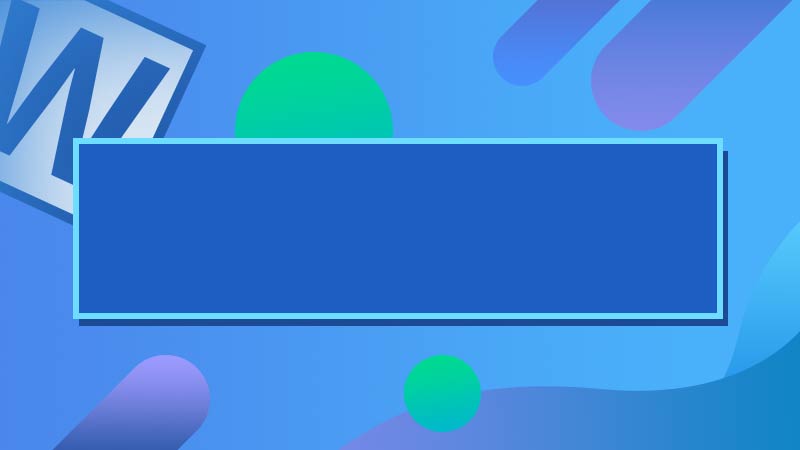



全部回复
